Controller (Master) mit Fremdgerät (Slave) verbinden
Das prinzipielle Vorgehen entspricht größtenteils der Beschreibung unter Controller (Master) mit Feldbuskoppler (Slave) verbinden. Der Hauptunterschied ist das Bekanntmachen des Fremdgerätes durch das Einfügen und Konfigurieren eines generischen Modbus-Slaves.
Geräte in der Kommunikationssicht platzieren
- Wählen Sie einen Controller aus dem Produktkatalog aus und ziehen Sie diesen mit der Maus in die Netzwerkansicht (Kommunikationssicht).
- Fremdgeräte werden in e!COCKPIT durch generische Geräte repräsentiert. Diese stehen ebenfalls im Produktkatalog zur Verfügung:
Wählen Sie im Ordner „Sonstige Kommunikationsteilnehmer“ des Produktkataloges unter „Modbus TCP“ oder „Modbus UDP“ den generischen Modbus-Slave („Generic_Modbus_Slave“) und ziehen Sie ihn ebenfalls in die Netzwerkansicht.
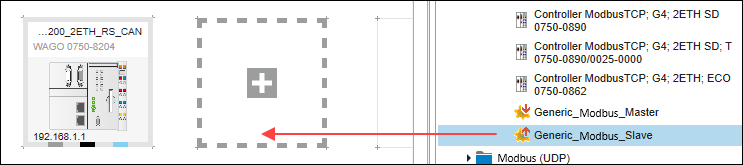
Verwendete I/O-Module in der Gerätedetailansicht konfigurieren
Hinweis: Für das Fremdgerät ist die Gerätedetailansicht nicht verfügbar.
- Öffnen Sie die Gerätedetailansicht (wahlweise grafisch oder tabellarisch), indem Sie doppelt auf den Controller klicken.
- Ordnen Sie die verwendeten I/O-Module analog zu Ihrer Hardware an, indem Sie diese aus dem Produktkatalog hinter das Gerät ziehen.
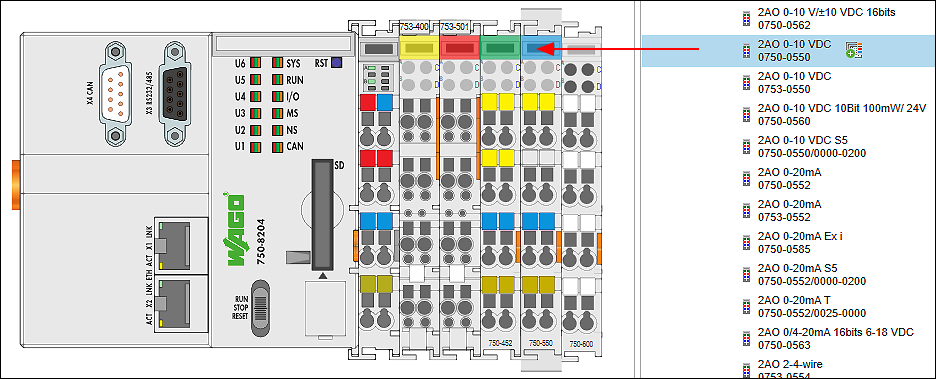
- Parametrieren Sie die I/O-Module bei Bedarf, indem Sie diese auswählen und jeweils im Bedienfeld „Einstellungen“ Änderungen vornehmen.
- Wechseln Sie zurück zur Netzwerkansicht.
Geräte verbinden
- Klicken Sie in der Netzwerkansicht (Kommunikationssicht) bei einem der Geräte auf den grauen Konnektor (ETHERNET/Modbus) und halten Sie die Maustaste gedrückt.
- Um die Geräte miteinander zu verbinden, ziehen Sie die Verbindungslinie auf den gleichartigen Konnektor des zweiten Gerätes. Lassen Sie die Maustaste los, sobald ein grünes Pluszeichen erscheint.
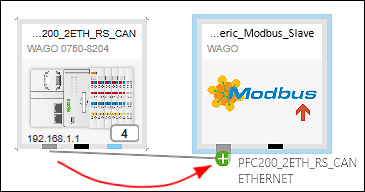
- Die Geräte sind verbunden. An dem Pfeil der Verbindungslinie erkennen Sie die automatisch zugewiesene Rolle der Geräte: Die Verbindungslinie beginnt beim Master und endet beim Slave.
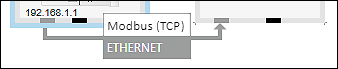
Protokoll für die Verbindung festlegen
- Um das Protokoll für die Verbindung festzulegen, klicken Sie im Kontextmenü des Modbus-Konnektors oder der Verbindung auf die Schaltfläche [Protokoll].
- Wählen Sie die gewünschte Verbindung aus (in diesem Beispiel „Modbus (TCP)“).
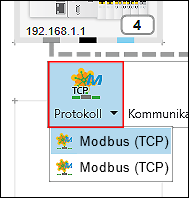
Die Auswahlmöglichkeiten hängen von den verwendeten Geräten ab.
Geräteeinstellungen im Bedienfeld „Einstellungen“ festlegen
Einstellungen oder Parameter der eingefügten Geräte ändern Sie im Bedienfeld „Einstellungen“. Das Bedienfeld ist standardmäßig geöffnet. Ist dies nicht der Fall, öffnen Sie es über das Kontextmenü des Gerätes und die Schaltfläche [Einstellungen].

- Selektieren Sie das Gerät in der Netzwerkansicht.
- Register, Eingabemasken und Auswahlfelder innerhalb des Bedienfeldes „Einstellungen“ sind gerätespezifisch. Angezeigte Einstellmöglichkeiten hängen vom Inhalt der jeweiligen Gerätebeschreibungsdatei ab.
- Controller (Master):
Nehmen Sie allgemeine Einstellungen bezüglich Gerät, SPS und Lokalbus in den ersten Registern vor. Ändern Sie beispielsweise die IP-Adresse.
Nehmen Sie Modbus-Einstellungen im Register „Modbus“ vor. 
- Slave (Fremdgerät):
Tendenziell sind für Fremdgeräte keine Einstellungen möglich. Werden Einstellungen angezeigt, die verändert werden können, dann dienen diese lediglich der Kommunikation mit dem Controller, sie werden aber nicht im Fremdgerät selbst geändert.
Applikation programmieren
- Wählen Sie den Controller aus.
- Öffnen Sie das Bedienfeld „Programmstruktur“, indem Sie im Register „ANSICHT“ des Menübandes auf die Schaltfläche [Programmstruktur] klicken.
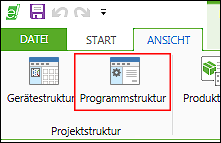
- Erstellen Sie Ihr Programm (im Hauptprogramm „PLC_PRG“ oder in einer POU).
- Kompilieren und validieren Sie Ihr Programm im Register „PROGRAMM“ mittels [Übersetzen].
Slave konfigurieren
Für Fremdgeräte können Sie lediglich generische Datenpunkte verwenden. Diese benötigen Sie beispielsweise, wenn Sie in bestimmter Weise (mittels Funktionscodes) auf vorhandene Datenpunkte zuzugreifen möchten, die eine beliebige Position im bestehenden Modbus-Prozessabbild repräsentieren. Das Fremdgerät muss die Datenpunkte über die entsprechende Modbus-Adresse liefern, so dass sie im Master weiterverarbeitet werden können.
Die Konfiguration des Slaves nehmen Sie im Datenpunktkonfigurator vor.
- Um zum Datenpunktkonfigurator zu gelangen, klicken Sie doppelt auf die Gerätekachel des Slave-Gerätes.
- Um neue generische Datenpunkte zu erstellen, klicken Sie im Kontextmenü von „Generische Datenpunkte“ auf [Hinzufügen].
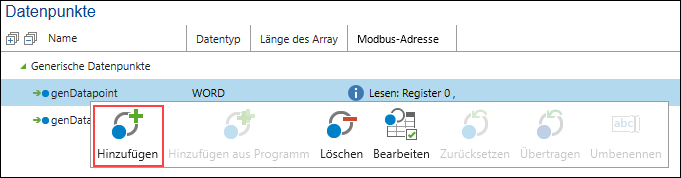
- Passen Sie bei Bedarf den Datentyp und die Modbus-Adresse an.
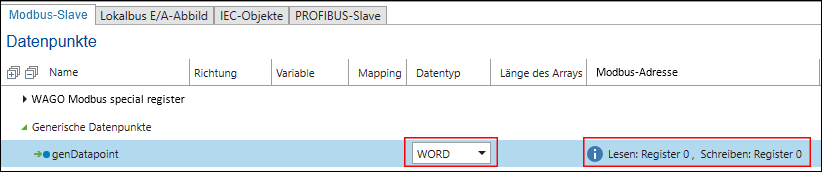
- Klicken Sie im Kontextmenü der Variable auf [Bearbeiten] und passen Sie bei Bedarf weitere Einstellungen an, z. B. Einstellungen zu Funktionscodes.
Um bestehende Datenpunktkonfigurationen von Fremdgeräten zu übernehmen, können Sie diese per CSV-Datei importieren und das Fremdgerät auf diese Weise in e!COCKPIT integrieren:
- Wechseln Sie dazu zurück zur Netzwerkansicht.
- Wählen Sie den Slave aus und klicken Sie im Register „GERÄT“ des Menübandes, Registergruppe „Erweiterte Gerätefunktionen“, auf die Schaltfläche [Import].
- Wählen Sie die entsprechende CSV-Datei aus.
- Die Daten werden im Datenpunktkonfigurator angezeigt.
Auch ein Export von Datenpunkten in einer CSV-Datei ist möglich. Variablen können auf diese Weise auch außerhalb von e!COCKPIT gesammelt erstellt oder geändert werden:
- Wählen Sie dazu den Slave in der Netzwerkansicht aus und klicken Sie im Register „GERÄT“ des Menübandes, Registergruppe „Erweiterte Gerätefunktionen“, auf die Schaltfläche [Export].
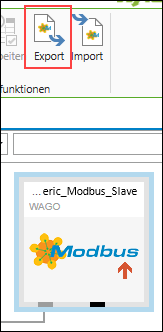
- Eine CSV-Datei wird erstellt.
- Ändern oder ergänzen Sie die Datei beispielsweise mittels Microsoft Excel.
- Klicken Sie anschließend auf [Import] und wählen Sie die geänderte Datei aus.
- Die erstellten Daten werden im Datenpunktkonfigurator angezeigt.
Verbindung zwischen Master und Slaves konfigurieren
Die Verbindung zwischen Master und Slaves konfigurieren Sie im Feldbuskonfigurator. Hier werden hauptsächlich Verbindungseinstellungen vorgenommen, zu übertragende Variablen angezeigt und neue Variablen angelegt.
- Klicken Sie auf den Modbus-Konnektor eines der beiden verbundenen Geräte.
- Öffnen Sie den Modbus-Feldbuskonfigurator, indem Sie auf die Schaltfläche [Konfigurator] klicken.
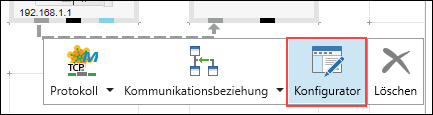
- Der Feldbuskonfigurator wird geöffnet. Die Verbindung wird im Kopfbereich des Konfigurators angezeigt. Falls mehrere Slaves mit einem Master verbunden sind, können Sie die Auswahl unter „Selektierte Verbindung“ ändern.
- Der Feldbuskonfigurator ist in zwei Spalten unterteilt:
Auf der linken Seite werden die Variablen dargestellt, die über den Bus vom Slave zum Master übertragen werden.
Die rechte Seite zeigt die auf dem Slave verfügbaren Datenpunkten an. Im Falle eines Fremdgerätes sind dies lediglich generische Datenpunkte - Wählen Sie in der rechten Spalte einen Slave-Datenpunkt aus, auf den der Master zugreifen soll.
Tipp: Mit gedrückter Steuerungstaste wählen Sie mehrere Datenpunkte aus. - Klicken Sie im Kontextmenü des Datenpunktes auf [Bereitstellen].
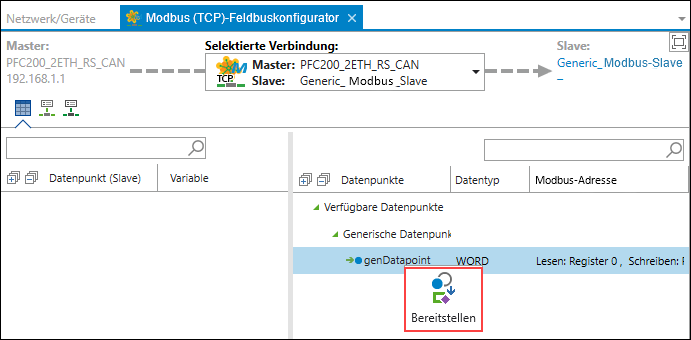
- Die Variable wird in der Master-Applikation erzeugt. Damit wird die Verbindung zum Slave-Datenpunkt hergestellt.
- Passen Sie ggf. die Zykluszeit (Spalte T [ms]) auf die benötigte Zykluszeit an.
- Sie können die Master-Variable nun in der Applikation des Masters verwenden.
Auf Datenpunkte zugreifen
- Öffnen Sie die Programmstruktur und das Hauptprogramm des Masters.

- In der Applikation des Masters erfolgt der Zugriff auf die Variable, wie in der folgenden Abbildung dargestellt.
- Tipp: Die Eingabehilfe zur einfachen Auswahl der Variable öffnen Sie mittels Taste [F2].
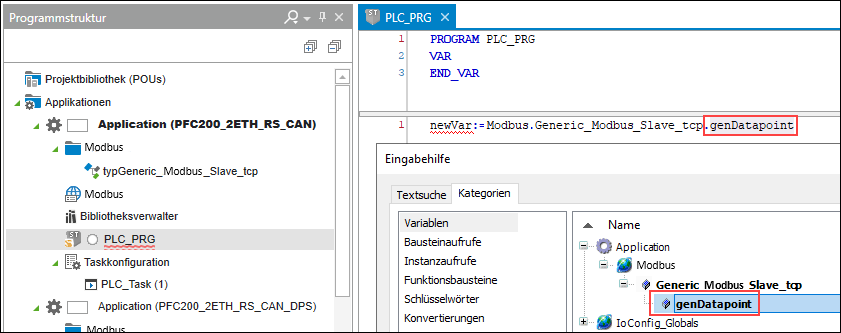
- Auf diese Weise wurde ein neu angelegter Slave-Datenpunkt über Modbus zugänglich gemacht und in der Master-Applikation ausgelesen.